很多用户都在电脑中使用安卓模拟器,为了要获得更好的使用效果,需要开启VT虚拟化,但是这个需要进入到BIOS中开启,不清楚具体的操作流程,那么今天小编就在在这里和大伙分享一下BIOS开启VT虚拟化的方法步骤,希望本期教程能够帮助到更多的人。
具体操作步骤分享
一、进入BIOS
参考以下按键,开机时按住对应的键进入BIOS。
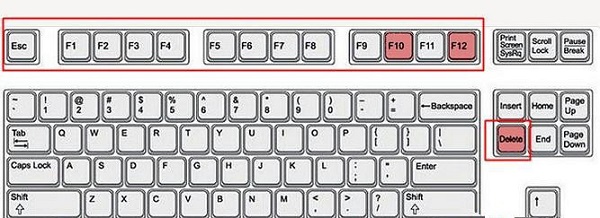
组装机以主板分,华硕按F8、Intel按F12,其他品牌按ESC、F11或F12。
笔记本以品牌分,联想ThinkPad系列按F1,其他品牌按F2。
品牌台式机按品牌分, Dell按ESC,其他按F12。
可以留意一下电脑刚开机时的提示,看看按什么键可以进入BIOS界面。
二、开启VT
1、Phoenix BIOS
进入BIOS,选择Configuration选项,选择Intel Virtual Technology并回车。注意:若无VT选项或不可更改,则表示你的电脑不支持VT技术。
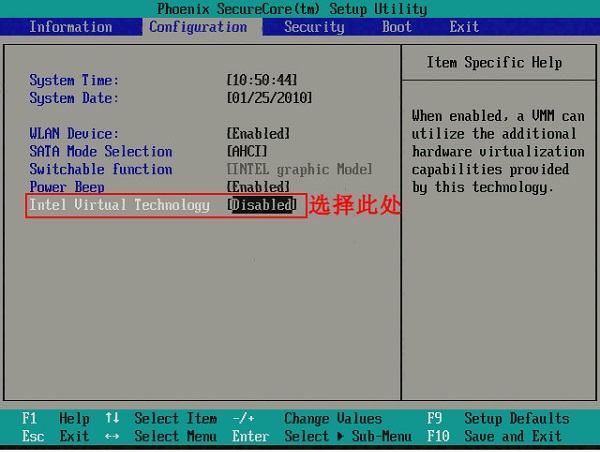
然后通过按上下键选择移动至Enabled,并回车确定。
此时该选项将变为Enabled,最后按F10热键保存并退出,即可开启VT功能。
2、Lenove BIOS
进入bios设置界面,通过控制方向键来选择“advanced”菜单。
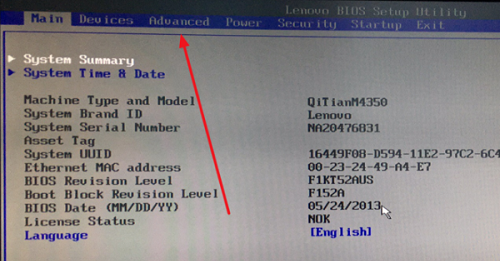
接着选择进入“CPU setup”。
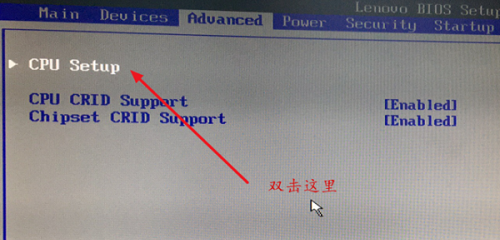
进入菜单之后可以看到“Virtualization Technology”,这个就是VT虚拟化功能,选择后按回车键,再选Enable进行开启。
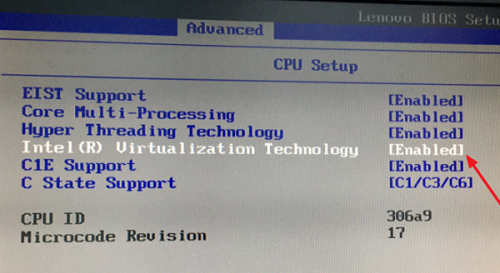
最后按F10键保存设置,自动重启电脑。



















